25.2. Rollen
| Versionsgeschichte | ||
|---|---|---|
| Version 4.41.000 | 07.10.2019 | MZ |
| Erweitert (TFS-9077,TFS-9786,TFS-9340,TFS-10267,TFS-9282,TFS-8968,TFS-9063,TFS-29886) | ||
| Version 4.40.000 | 20.12.2018 | MZ |
| Erweitert (TFS-7852) | ||
| Version 3.35.005 | 12.1.2018 | MZ |
| Erweitert (TFS-5046) | ||
| 16.2.2017 | MZ | |
| Neu | ||
|
Berechtigung: MANAGER, ADMINISTRATOR |
Im Bereich verwalten Sie die Rollen Ihrer MOSER 'allround' Benutzer. Eine Rolle repräsentiert die Befugnisse, die ein Mitarbeiter mit dieser Funktion innerhalb der Anwendung haben soll.
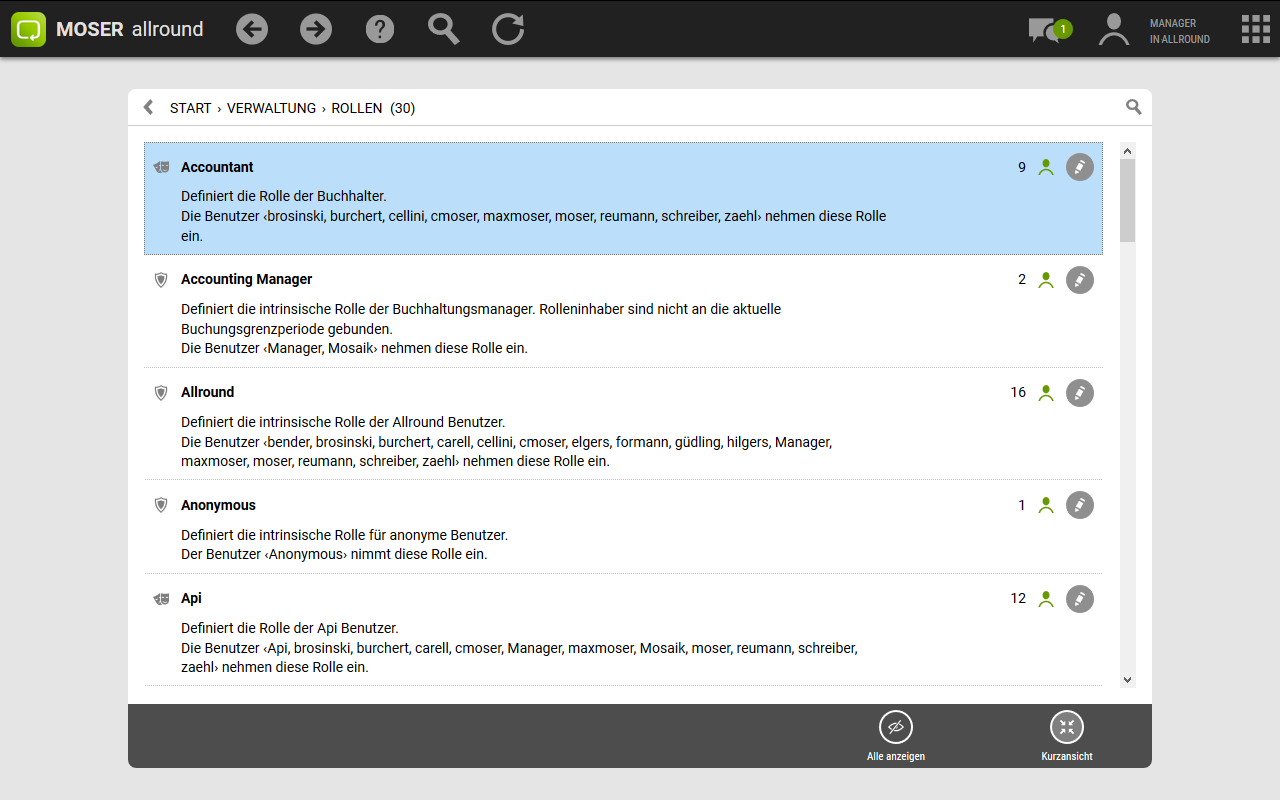
Folgende Rollen werden dazu unterschieden:
-
Intrinsische Benutzerrollen
Intrinsische Benutzerrollen werden von der Anwendung bereitgestellt und können weder geändert noch gelöscht werden (Systemvorgabe):
-
Accounting Manager (Buchhaltungsmanager)
Benutzer mit dieser Rolle sind nicht durch die Buchungsgrenzperiode eingeschränkt und können auch noch in nicht abgeschlossene Perioden vor dem Grenzdatum buchen (siehe auch FAQ).
Solche Benutzer können z.B. vergessene Kennworte für andere Benutzer ändern und damit den Systemzugang wieder ermöglichen.
-
Allround ("Allround Benutzer")
Diese Rolle muss jedem Benutzerkonto zugeordnet werden, mit dem eine Anmeldung an MOSER 'allround' möglich sein soll. Siehe dazu auch Lizenzkontingente.
Die Rolle gewährt einem Benutzer den Zugriff auf die Startseite der Anwendung sowie die Bereiche und .
-
Anonymous ("Anonymer Benutzer")
Anonyme Benutzer werden nicht der Systemrolle Everyone zugeordnet.
-
Client Manager (Mandantenmanager)
Rolle für Benutzer mit der Berechtigung zum Zugriff auf die Daten aller Unternehmensbereiche.
-
Controlling Assistant (Nachkalkulationsassistent)
Rolle für Benutzer mit der Berechtigung zum Zugriff auf die Daten der Nachkalkulation. Der Assistent hat auf die meisten Daten der Nachkalkulation nur lesenden Zugriff, kann jedoch Buchungen von Pauschalen, Stunden und Material vornehmen, bearbeiten oder löschen.
-
Controlling Manager ("Nachkalkulationsmanager")
Rolle für Benutzer mit der Berechtigung zum Zugriff auf die Daten der Nachkalkulation. Der Manager hat unbegrenzten Zugriff auf alle Daten der Nachkalkulation und kann diese erstellen, bearbeiten oder löschen. Der Zugang zum Kundendienstbereich ist ggf. kontingentiert, d.h. bezüglich der maximalen Benutzeranzahl begrenzt (Kontingentbereich ). Siehe dazu Lizenzkontingente.
-
Customer Service Manager (Kundendienstmanager)
Rolle für Mitarbeiter im mobilen Kundeneinsatz mit Berechtigung zur Erzeugung neuer Arbeitszettel und der Möglichkeit anderen Mitarbeitern Arbeitszettel zuzuweisen (siehe Abschnitt 7.6, „Kundeneinsätze“). Der Zugang zum Kundendienstbereich ist ggf. kontingentiert, d.h. bezüglich der maximalen Benutzeranzahl begrenzt (Kontingentbereich ). Siehe dazu Lizenzkontingente.
-
Customer Service Representative (Kundendienstmitarbeiter)
Rolle für Mitarbeiter im mobilen Kundeneinsatz (siehe Abschnitt 7.6, „Kundeneinsätze“).
-
Debug Auditor
Benutzer mit dieser Rolle haben die Möglichkeit das laufende Protokoll des Anwendungsservers abzurufen (Logbuch).
-
Developer (Entwickler)
Entwickler mit dieser Rolle haben Zugriff auf den kontingentierten, d.h. bezüglich der maximalen Benutzeranzahl begrenzten, Bereich Kapitel 26, SDK.
-
Everyone (Jeder)
Die Systemrolle Everyone wird automatisch jedem nicht anonymen, angemeldeten Benutzer zugewiesen und ermöglicht der Anwendung beispielsweise die Vergabe allgemeiner Zugriffsberechtigungen.
-
Guest (Gast)
Primäre Standardrolle für Gastbenutzer.
-
Manager
Primäre Standardrolle für Benutzer mit erhöhten Rechten zur Einrichtung und Verwaltung.
Die Rolle gewährt dem Benutzer den Zugriff auf den Bereich und alle weiteren Arbeitsbereiche mit Ausnahme der und des .
-
Password Manager (Kennwortmanager)
Weitere Rolle für Benutzer mit der Berechtigung zur Änderung von Kennwörtern.
Solche Benutzer können z.B. vergessene Kennworte für andere Benutzer ändern und damit den Systemzugang wieder ermöglichen.
-
Portal
Diese Rolle wird aktuell nicht verwendet.
-
Project Manager ("Projektmanager")
Benutzer mit dieser Rolle stehen für die Mitarbeiterauswahl bei der Buchung von Projektkosten zur Verfügung. Die Rolle vergibt standardmäßig keine weitere Berechtigungen.
-
Project Operator ("Projektoperator")
Benutzer mit dieser Rolle stehen für die Mitarbeiterauswahl bei der Buchung von Projektkosten zur Verfügung. Die Rolle vergibt standardmäßig keine weitere Berechtigungen.
-
Proxy
Diese Rolle wird aktuell nicht verwendet.
-
User (Benutzer)
Primäre Standardrolle für den normalen Benutzer.
Die Rolle gewährt dem Benutzer zusätzlich den Zugriff auf den Bereich .
-
-
Benutzerrollen
Über Benutzerrollen können Zugriffsberechtigungen auf Arbeitsbereiche und Apps individuell festgelegt werden. Diese können von einem Benutzer mit der Rolle Administrator (siehe unten) erstellt oder geändert werden.
Standardmäßig werden folgende Benutzerrollen angeboten:
-
Accountant ("Buchhalter")
Standardmäßig ermöglicht diese Rolle den Zugriff auf die Bereiche , , und .
-
Api (Anwendungsschnittstelle)
Die Rolle wird für den Zugriff auf bestimmte Systemfunktionen über die Anwendungsschnittstelle (API) benötigt (siehe Abschnitt 25.3, „Anwendungen“).
-
Calculator ("Kalkulator")
Die Rolle bietet standardmäßig den Zugriff auf den Bereich .
-
Configurator ("Konfigurator")
Die Rolle bietet standardmäßig den Zugriff auf den Bereich sowie die Möglichkeit zur Anpassung der Tabellenansichten direkt aus dem Tabellenarbeitsblättern.
-
Customer ("Kunde")
Für diese Rolle sind aktuell (noch) keine Anwendungen verfügbar und die Rolle sollte aus diesem Grund nicht verwendet werden.
-
Employee ("Angestellter")
Die Rolle bietet standardmäßig den Zugriff auf den Bereich sowie die darin enthaltenen Bereiche , , , , und .
-
Human Resources Executive ("Personalmanager")
Die Rolle bietet standardmäßig den Zugriff auf den Bereich . Der Personalmanager ist standardmäßig der einzige Mitarbeiter, neben dem Manager, mit Zugriff auf diesen Bereich (siehe Kapitel 22, Personalpflege).
-
Office Worker ("Bürokraft")
Die Rolle bietet standardmäßig den Zugriff auf die Bereiche , , , und .
-
Purchaser ("Einkäufer")
Die Rolle bietet standardmäßig den Zugriff auf den Bereich . Zugeordnete Mitarbeiter können damit alle entsprechenden Apps verwenden.
-
Time-Off Manager ("Urlaubsplanverwalter")
Die Rolle bietet standardmäßig den Zugriff auf den Bereich . Zugeordnete Mitarbeiter können damit Feiertage und Urlaubsanträge verwalten.
-
-
Administrative Benutzerrolle
Mit der Rolle hat ein Benutzer standardmäßig Zugriff die Bereiche und . Nur Administratoren haben die Möglichkeit neue Rollen anzulegen und diese ggf. wieder löschen.
Die Rolle Administrator und alle zugeordneten Benutzer sind in der Anwendungsoberfläche nur für Administratoren sichtbar, während andere Benutzer diese nicht sehen.
Standardmäßig wird der Benutzer "admin" mit dieser Rolle ausgeliefert (siehe Benutzer Administrator).
Das Arbeitsblatt bietet folgende Möglichkeiten:
-
Die Liste der Rollen zeigt neben dem Namen und einer kurzen Beschreibung die einer Rolle aktuell zugeordneten Benutzernamen sowie die Anzahl der zugeordneten Benutzer.
-
Titelleiste
-
Lokale Suche (siehe FAQ).
Beispiele für Suchbegriffe sind z.B. der Speichername oder Teile der Beschreibung.
-
-
Eingabefelder:
Speichern unter
Name der Rolle
Typ
Typ einer Rolle (siehe oben).
Bezeichnung
Optional vom Namen abweichende Bezeichnung der Rolle.
Beschreibung
Ausführlichere Beschreibung der Rolle.
Einstellungen
-
Inaktiv
Rollen mit dieser Einstellung können nicht aktiviert werden und die mit der Rolle verbundenen Einstellungen sind unwirksam. Für "intrinsische Rollen" steht dieser Schalter nicht zur Verfügung.
-
-
Zum Löschen einer Rolle steht die Funktion Löschen zur Verfügung. Die Funktion ist jedoch nur aktiv, wenn der Rolle keine Benutzer zugeordnet sind. Dazu wird in der Auflistung der Rollen auch die Anzahl der zugeordneten Benutzer angezeigt.
Beim Löschen einer Rolle werden diese lediglich als gelöscht gekennzeichnet und ausgeblendet. Falls Sie eine zuvor gelöschte Rolle mit gleichem Namen (Speichern unter) erneut anlegen, wird der Name automatisch durch eine Nummer eindeutig ergänzt (z.B. "Personalmanager1").
Gelöschte Rollen können bei Bedarf über die Funktionen Alle anzeigen und Wiederherstellen wiederhergestellt werden.
Kurzanleitungen:





